Si vols copieu/enganxeu només el valor d'una cel·la més que la fórmula, és relativament fàcil de fer. Si la cel·la inclou text amb format o format condicional, el procés canvia, però encara és una tasca fàcil. Comencem.
![Com copiar valors a Excel [no la fórmula]](https://www.macspots.com/img/other/73/how-to-copy-values-in-excel-not-the-formula-1.jpg)
Com copiar/enganxar valors sense la fórmula a Excel
Tant si voleu copiar/enganxar números, lletres, caràcters, símbols o una combinació d'una o diverses cel·les de fórmula, el procés és el mateix. El mètode de drecera anterior només permet una cel·la a la vegada. A continuació s'explica com copiar/enganxar valors en lloc de fórmules a granel.
- Seleccioneu les cel·les de la fórmula amb els valors que voleu copiar.
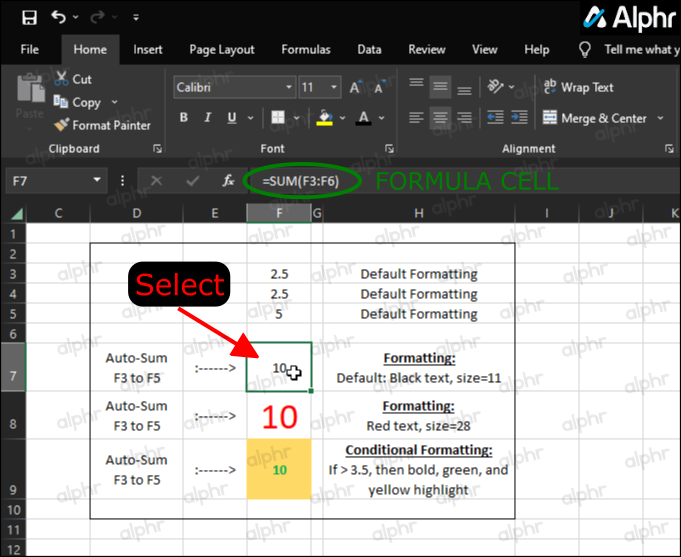
- Feu clic amb el botó dret a les cel·les seleccionades i trieu 'Còpia'.
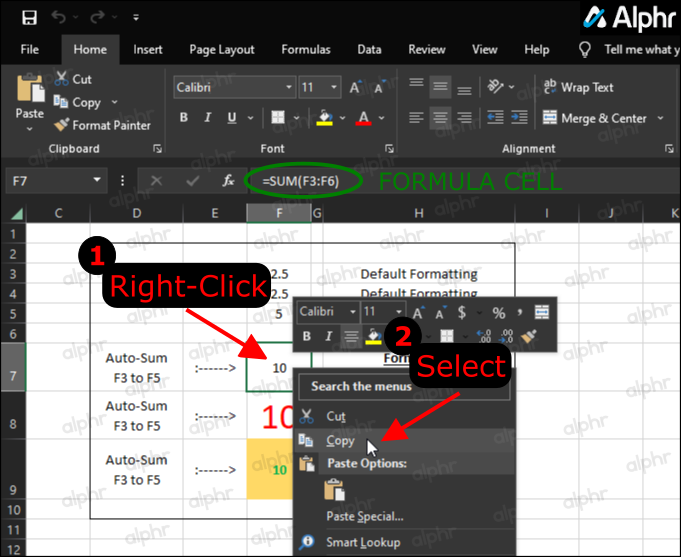
- Feu clic amb el botó dret a les cel·les de destinació i, a continuació, feu clic a 'fletxa extreta' al costat de l'opció 'Enganxa especial...'. Si no apareix, torneu a copiar les cel·les de la fórmula i torneu-ho a provar.
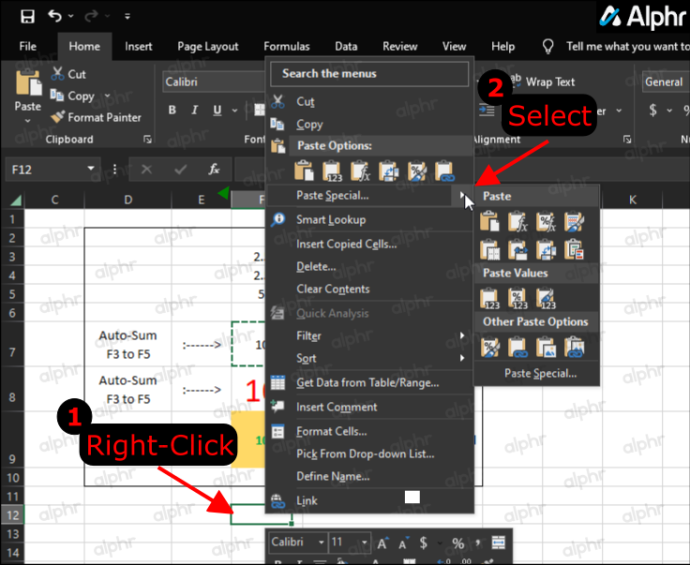
- Al menú desplegable, aneu a la secció 'Enganxa valors' i feu clic “Valors .”
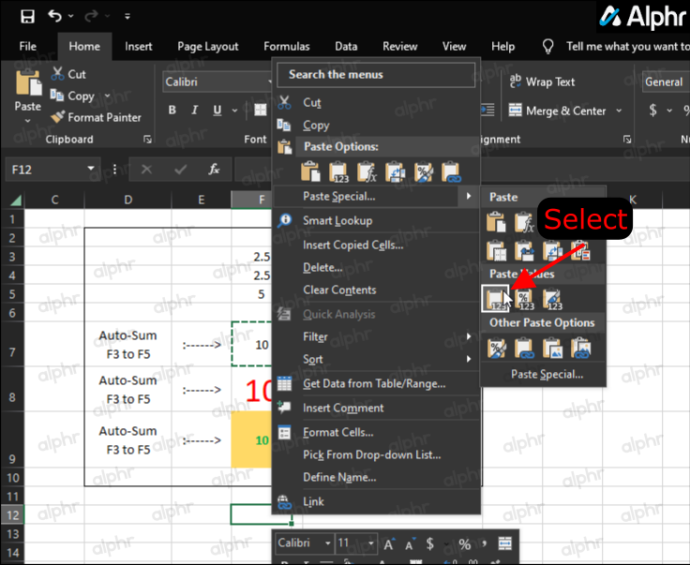
- Confirmeu que Excel ha copiat el valor i no la fórmula.
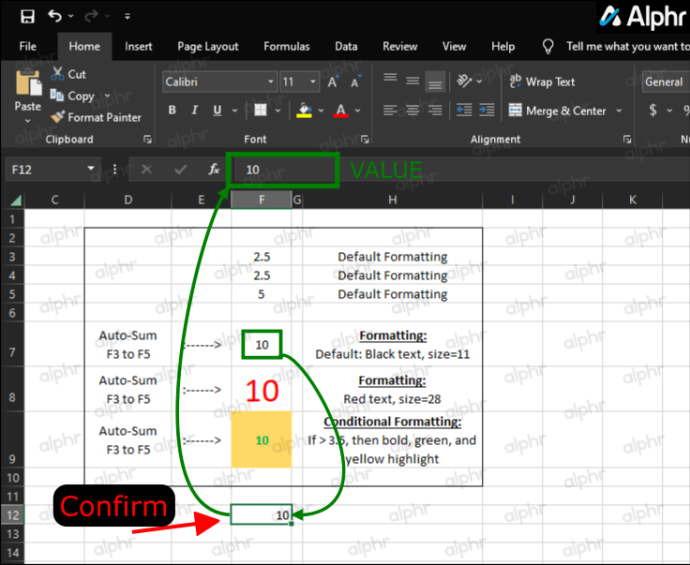
En lloc d'enganxar una fórmula a les cel·les quan feu servir els passos anteriors, ara només obteniu els valors i podeu fer aquest procés a granel per estalviar temps.
Com copiar/enganxar el valor de les cel·les amb format condicional
Com l'exemple anterior, haureu d'utilitzar l'opció 'Enganxa especial...', tret que vulgueu utilitzar l'opció 'Format Painter'. Per copiar i enganxar cel·les amb format condicional, trieu entre els dos processos següents.
Opció 1: utilitzeu Enganxa especial
- Seleccioneu l'interval de cel·les amb el format condicional que voleu copiar.
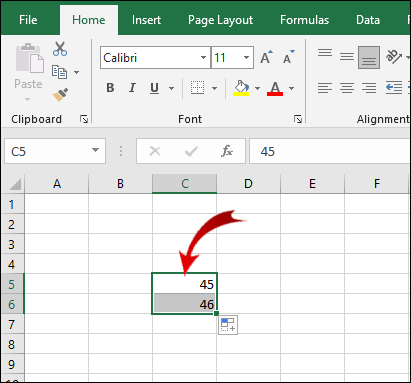
- Feu clic amb el botó dret a l'interval seleccionat i feu clic Còpia (o utilitzar Ctrl + C per a aquest pas).
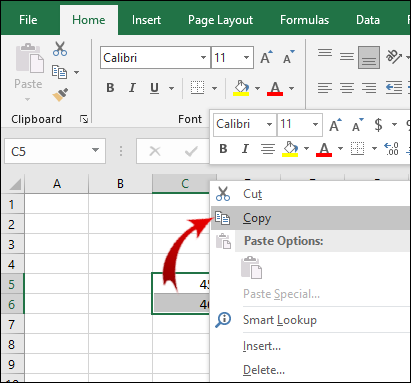
- Seleccioneu el rang de cel·les on voleu enganxar el format condicional i feu clic a Enganxa especial... opció. No feu clic a la fletxa extreta si apareix.
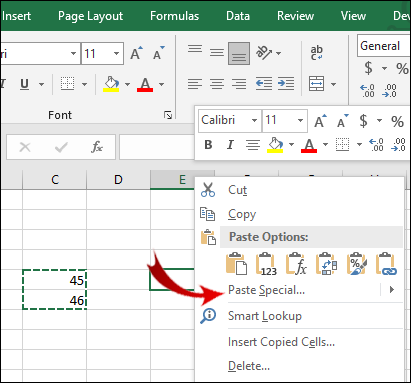
- Ara, sota el Enganxa secció a la Enganxa especial quadre de diàleg, comproveu Formats .
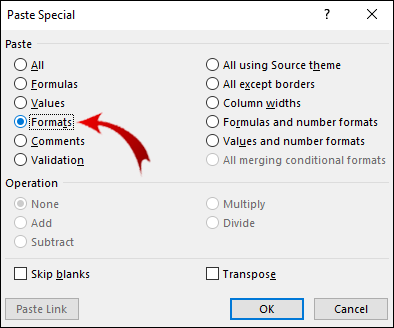
- Un cop hàgiu fet la vostra selecció, feu clic D'acord .
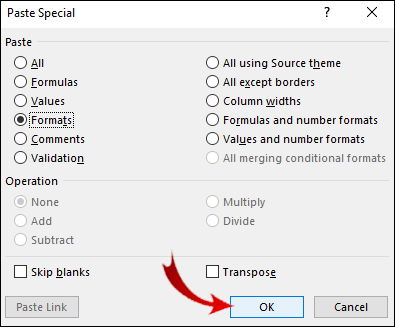
Opció 2: Utilitzeu Format Painter
Un altre mètode per copiar i enganxar el format condicional és utilitzar l'opció 'Format Painter'.
- Seleccioneu l'interval de cel·les que tenen format condicional.
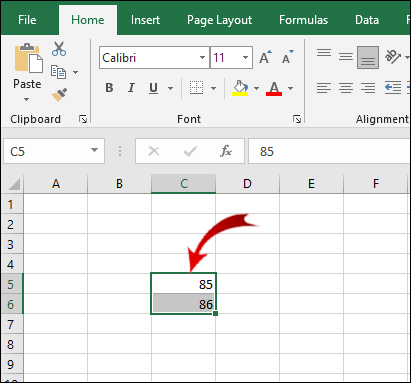
- Si encara no hi ha, aneu a Casa pestanya a la cinta.
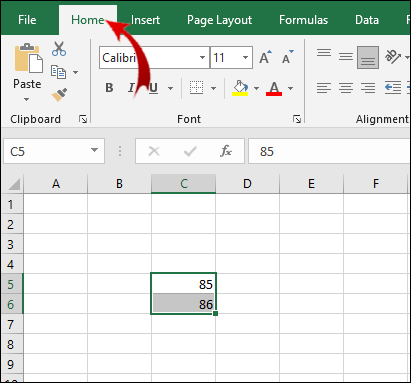
- Ara, a la Porta-retalls secció, feu clic a Pintor de formats botó.
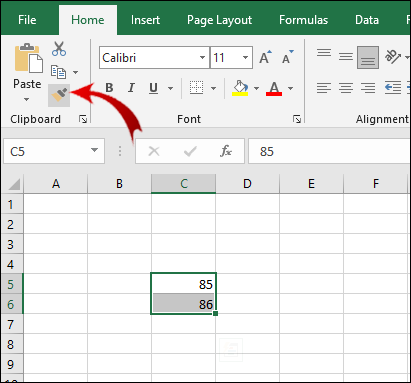
- Arrossegueu el cursor per l'interval de cel·les on voleu enganxar el format condicional.
Nota: Les cel·les on enganxeu el format condicional no han de contenir valors. També podeu copiar el format condicional a cel·les en blanc.
A més, podeu enganxar el format condicional diverses vegades. Al pas 3, feu doble clic a Pintor de formats botó. Un cop hàgiu acabat d'enganxar el format condicional, torneu a fer clic al botó per desactivar la funció d'enganxar.
Preguntes freqüents sobre copiar/enganxar d'Excel
Com mostrar fórmules a Excel en lloc dels valors?
De vegades, és possible que vulgueu veure la fórmula darrere de determinats valors. Per veure les fórmules aplicades a les cel·les, només heu de:
1. Aneu a Fórmules pestanya a la cinta.

2. En el Auditoria de Fórmules secció, feu clic a Mostra les fórmules botó.
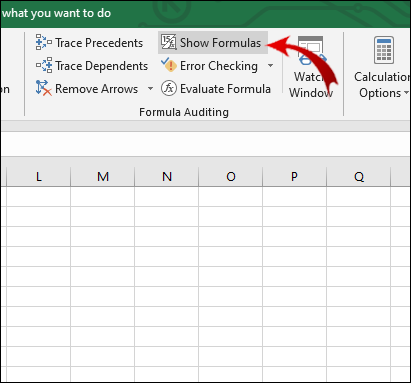
A les cel·les que contenen fórmules, ara podeu veure fórmules en lloc de valors.
Microsoft Excel fa una còpia exacta d'una fórmula?
Sí, Excel us permet copiar una fórmula a una cel·la diferent sense canviar les referències de cel·la.
1. Feu doble clic a la cel·la amb la fórmula que voleu copiar. La cel·la està ara en mode d'edició.

2. A la barra de fórmules que hi ha a sobre del full de càlcul, ressalteu la fórmula i premeu Ctrl + C (còpia).
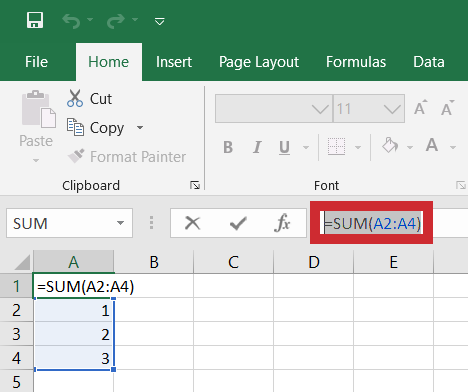
3. Seleccioneu la cel·la a la qual voleu aplicar la fórmula i premeu Ctrl + V (pasta).
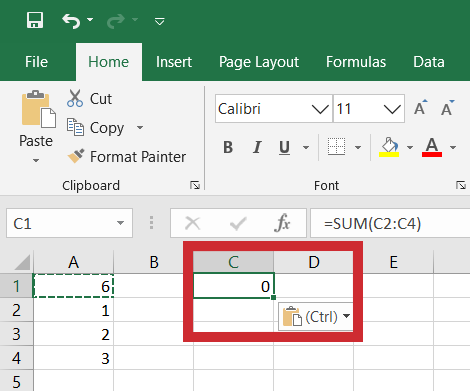
Nota: Si feu doble clic a una cel·la i el cursor no apareix a la cel·la, heu d'activar el mode d'edició. Anar a Fitxer > Opcions > Avançat i en el Opcions d'edició verificació de la secció Permet editar directament a les cel·les .
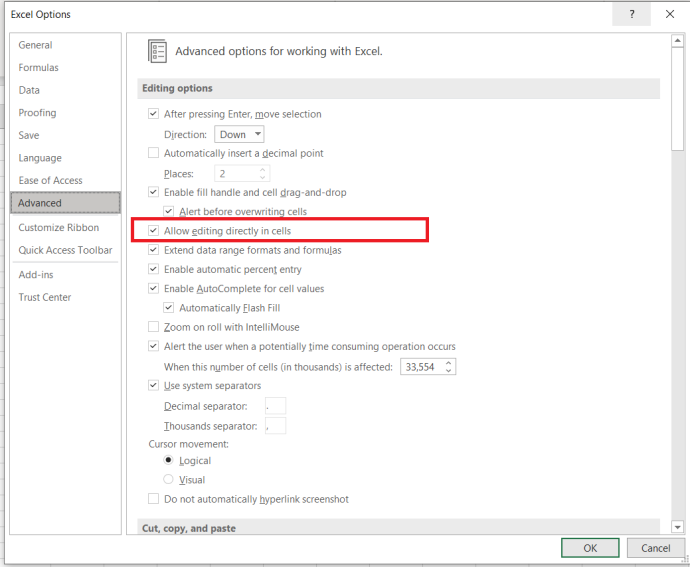
Hi ha una drecera per copiar la fórmula d'una cel·la a diverses cel·les. Tanmateix, això només és aplicable quan les cel·les són adjacents entre si:
el pal de foc no es connectarà a Internet
1. Coloqueu el cursor a l'extrem inferior dret de la cel·la perquè aparegui com una creu negra.
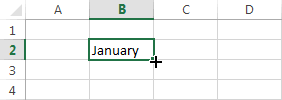
2. Feu clic i arrossegueu el cursor per sobre de les cel·les adjacents a les quals voleu copiar la fórmula.
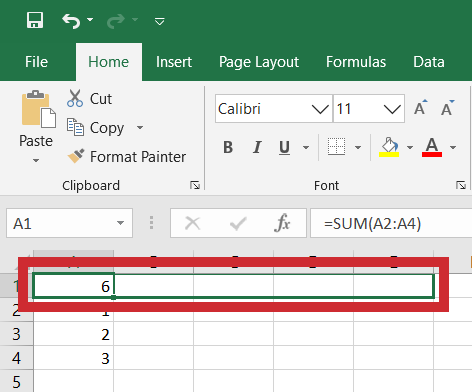
3. Allibera el cursor quan hagis ressaltat les cel·les.

Ara la fórmula s'aplica a un grup de cel·les.
Com substituïu els valors a Excel?
Podeu fer-ho utilitzant el Cerca i substitueix funció per substituir tant lletres com números. Aquest procés és molt senzill.
1. Seleccioneu l'interval de cel·les en què voleu canviar els valors.

2. Vés a Casa pestanya a la cinta. En el Edició secció, feu clic a Cerca i selecciona botó.

3. Ara, feu clic Troba… al menú desplegable per obrir una nova finestra emergent.
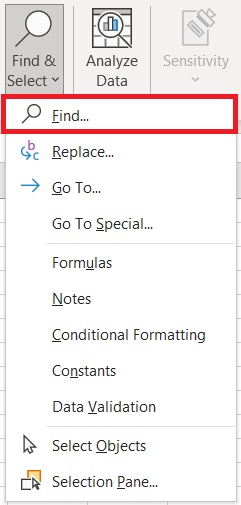
4. A la Cerca i substitueix quadre de diàleg, seleccioneu Substitueix pestanya.
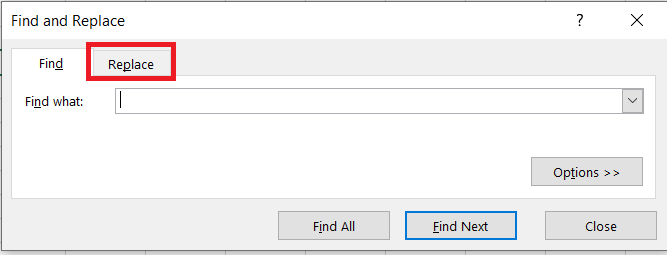
5. Ara, introduïu el valor que voleu que trobi l'Excel Trobar què quadre de text i, al Substitueix per quadre de text, introduïu el valor de substitució.

Nota: Podeu substituir els passos 1-3 amb la drecera del teclat Ctrl + H .
Ara, hi ha dues coses que pots fer. Per substituir el valor només en una cel·la, feu el següent:
Com puc veure la llista de desitjos d'un amic a Steam?
1. Feu clic a Cerca Següent botó. Això seleccionarà la primera cel·la de la secció que conté el valor que voleu canviar.

2. Feu clic a Substitueix botó per substituir el valor d'aquesta cel·la pel valor nou.

Si voleu substituir tots els valors dins de l'interval de cel·les seleccionat:
1. Feu clic a Troba-ho tot botó. Això seleccionarà totes les cel·les que tinguin el valor que voleu substituir.

2. Fes clic Substituïu-ho tot substituir tots els valors antics pels nous.

Nota: Podeu ometre el pas 1. si no voleu identificar les cel·les que necessiten reemplaçar el valor.
Per què Excel copia el valor però no la fórmula?
Per algun motiu, el vostre Excel està configurat com a recàlcul manual. Heu de revertir-ho al mode automàtic:
1. Vés a Fórmules pestanya a la cinta.

2. En el Càlculs secció, feu clic a Opcions de càlcul botó.

3. Ara, fes clic a Automàtic .
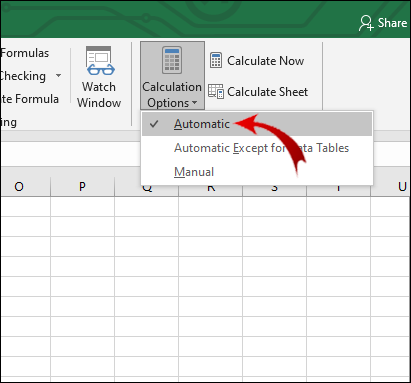
Com copieu un valor i un format a Excel?
Podeu utilitzar la funció 'Enganxa especial' per aconseguir-ho:
1. Seleccioneu la cel·la o un rang de cel·les que continguin el valor i el format que voleu copiar.
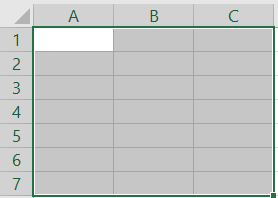
2. Premeu Ctrl + C i després feu clic amb el botó dret a la cel·la on voleu enganxar els valors i els formats.
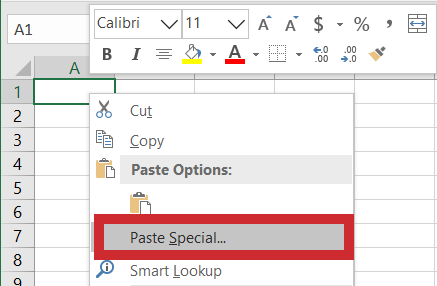
3. Coloqui el cursor a la fletxa petita que hi ha al costat Enganxa especial. Al menú ampliat, sota el Enganxa els valors menú, feu clic a la tercera opció de la fila ( Valors i format d'origen ).
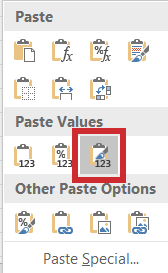
Com mostreu el valor a Excel?
Si un valor de cel·la està amagat i no podeu veure la barra de fórmules, podeu mostrar aquest valor de la manera següent:
1. Seleccioneu la cel·la amb el valor que voleu revelar.

2. Vés a Veure pestanya a la cinta.

3. En el Espectacle secció, comproveu Barra de fórmules .
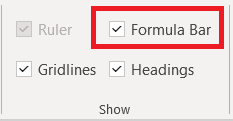
Ara hauríeu de poder veure el valor de la cel·la seleccionada a la barra de fórmules. Alternativament, si voleu mostrar els valors directament a les cel·les, hauríeu de:
1. Seleccioneu l'interval de cel·les desitjat.

2. Vés a Casa pestanya a la cinta.

3. En el Número secció, feu clic al botó de fletxa petita a l'extrem inferior dret.
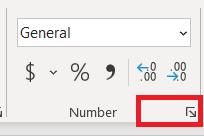
com esborra una pàgina en blanc a Google Docs
4. Seleccioneu Personalitzat en el Categoria secció.
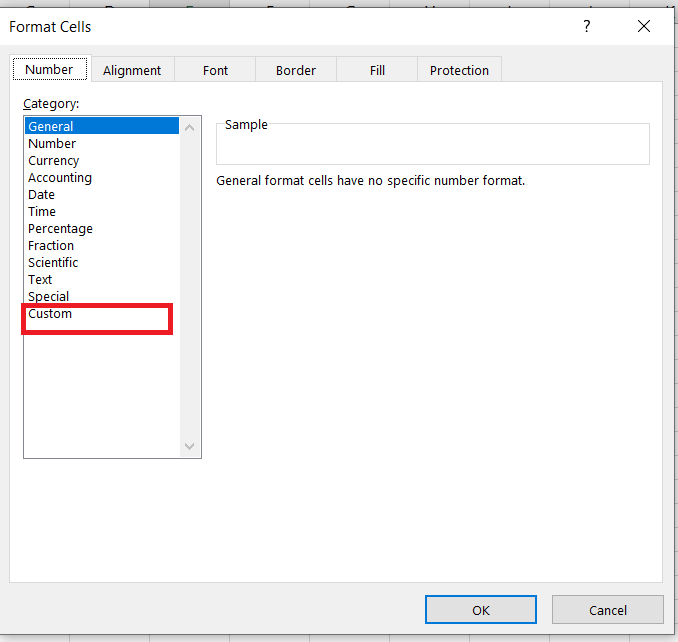
5. Desplaceu-vos cap avall pel control lliscant fins a la part inferior; haureu de veure una entrada amb un o més punts i coma (';'). Seleccioneu aquesta entrada i feu clic Suprimeix .
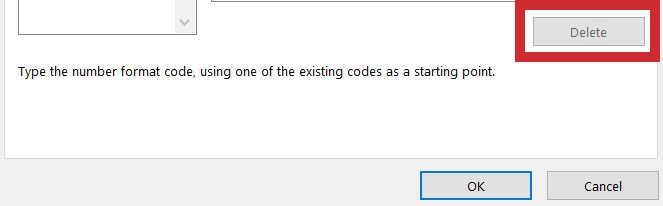
Ara haurien d'aparèixer tots els valors ocults dins de l'interval de cel·les seleccionat.
Copia el valor a Excel sense la fórmula
Hi ha algunes funcions a Excel que no podeu esbrinar de manera intuïtiva. Copiar el valor d'una cel·la és un d'ells. Amb sort, aquest article us ha permès superar aquest obstacle.
Més important encara, heu après a copiar altres elements d'una cel·la, com ara el format i les fórmules. 'Enganxa especial' és la funció que més utilitzareu per a aquests propòsits.
A més, si visualitzeu documents d'Excel creats per una altra persona, ara ja sabeu com mostrar els valors i les fórmules que l'autor va amagar. Aquesta opció us ajuda a trobar tota la informació important al document.
Alguna vegada has tingut problemes per copiar valors a Excel? En cas afirmatiu, com vau abordar el tema? Feu-nos-ho saber a la secció de comentaris a continuació.









